| ---------------------------------------------------------------------------------------- |# 概述
OpenHarmony ArkUI框架提供了丰富的动画组件和接口,开发者可以根据实际场景和开发需求,选用丰富的动画组件和接口来实现不同的动画效果。
本Codelab中,我们会构建一个简易的购物应用。应用包含两级页面,分别是主页(“商品浏览”页签、“购物车”页签、“我的”页签)和商品详情页面。效果如下图所示:

代码结构解读
本篇Codelab只对核心代码进行讲解,首先来介绍下整个工程的代码结构:

- model:存放封装好的数据实体。
- pages:存放页面。
- resources :存放工程使用到的资源文件。
- resources/base/media:存放工程中使用的图片资源。
- config.json:配置文件。
- 鸿蒙开发指导文档:[
gitee.com/li-shizhen-skin/harmony-os/blob/master/README.md]
搭建OpenHarmony环境
完成本篇Codelab我们首先要完成开发环境的搭建,本示例以Hi3516DV300开发板为例,参照以下步骤进行:
- [获取OpenHarmony系统版本]:标准系统解决方案(二进制)
以3.0版本为例: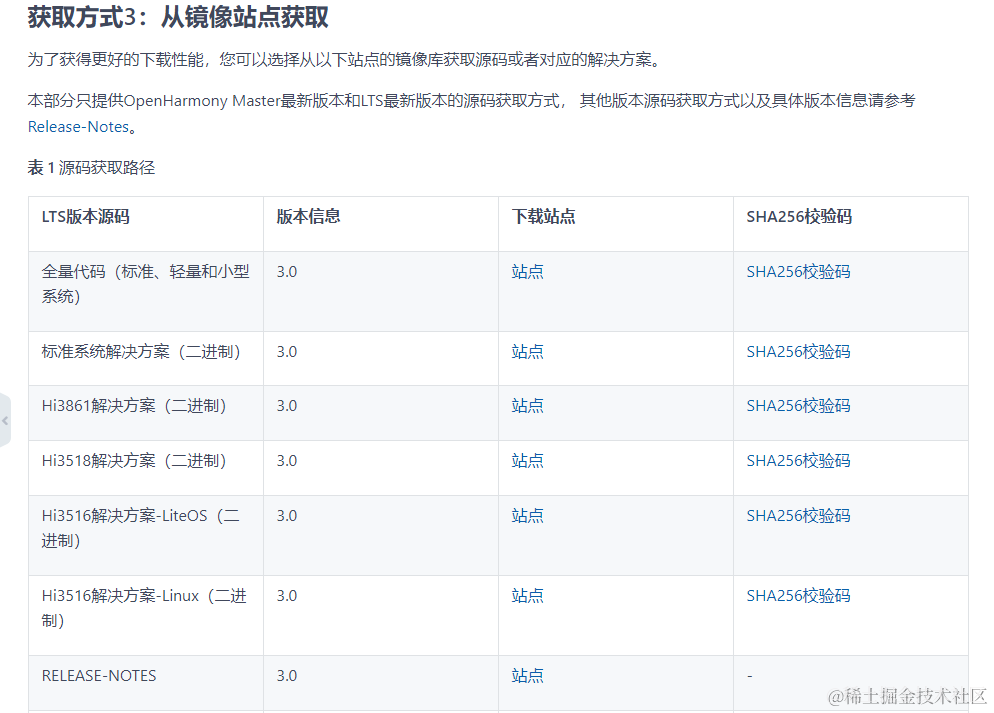
- 搭建烧录环境
- [完成DevEco Device Tool的安装]
- [完成Hi3516开发板的烧录]
- 搭建开发环境
- 开始前请参考[工具准备],完成DevEco Studio的安装和开发环境配置。
- 开发环境配置完成后,请参考[使用工程向导]创建工程(模板选择“Empty Ability”),选择JS或者eTS语言开发。
- 工程创建完成后,选择使用[真机进行调测]。
HarmonyOS与OpenHarmony鸿蒙文档籽料:mau123789是v直接拿

构建商品列表页签
在本节中,我们将完成商品列表页签的设计,效果图如下:
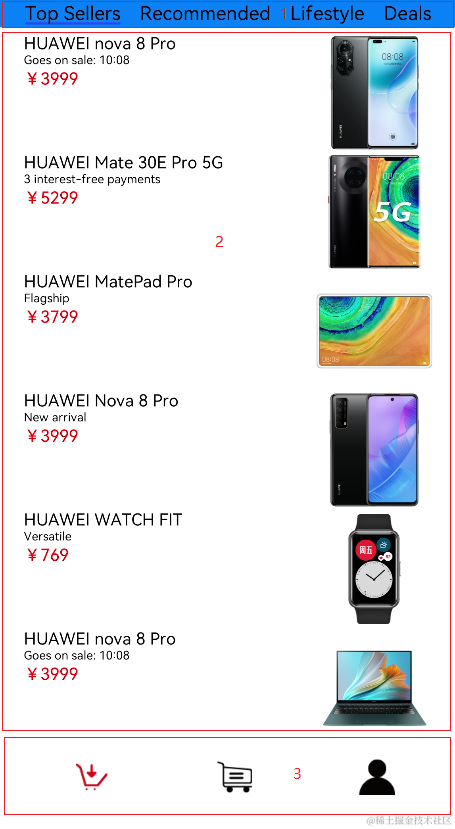
从效果图可以看出,商品列表页签主要由三个部分组成:
- 顶部的Tabs组件。
- 中间TabContent组件内包含List组件。其中List组件的item是一个水平布局,由一个垂直布局和一个Image组件组成;item中的垂直布局由3个Text组件组成。
- 底部的导航页签navigation组件。
实现步骤如下:
- 在pages目录下面新建一个ETS Page,命名为HomePage.ets,在config.json文件的pages属性中会自动添加“pages/HomePage”页面路由。

说明:
- 页面文件名不能使用组件名称,比如:Text.ets、Button.ets等。
- 每个页面文件中必须包含入口组件。
新建与pages文件夹同级的model文件夹,并在model目录下新建ArsData.ets、GoodsData.ets、Menu.ets和GoodsDataModels.ets文件,其中ArsData.ets、GoodsData.ets、Menu.ets是数据实体类,GoodsDataModels.ets是存放这三种实体数据集合,并定义了获取各种数据集合的方法。数据实体包含实体的属性和构造方法,可通过new ArsData(string,string) 来获取ArsData对象,ArsData.ets内容如下:
let NextId = 0; export class ArsData { id: string; title: string; content: string; constructor(title: string, content: string) { this.id = `${NextId++}`; this.title = title; this.content = content; } }GoodsData.ets代码如下:
let NextId = 0; export class GoodsData { id: string; title: string; content: string; price: number; imgSrc: Resource; constructor(title: string, content: string, price: number, imgSrc: Resource) { this.id = `${NextId++}`; this.title = title; this.content = content; this.price = price; this.imgSrc = imgSrc; } }一个文件中可以包含多个class ,Menu.ets中就包含了Menu类和ImageItem类,Menu.ets代码如下
let NextId = 0; export class Menu { id: string; title: string; num: number; constructor(title: string, num: number) { this.id = `${NextId++}`; this.title = title; this.num = num; } } export class ImageItem { id: string; title: string; imageSrc: Resource; constructor(title: string, imageSrc: Resource) { this.id = `${NextId++}`; this.title = title; this.imageSrc = imageSrc; } }GoodsDataModels.ets代码如下:
import {GoodsData} from './GoodsData' import {Menu, ImageItem} from './Menu' import {ArsData} from './ArsData' //获取商品列表数据 export function initializeOnStartup(): Array< GoodsData > { let GoodsDataArray: Array< GoodsData > = [] GoodsComposition.forEach(item = > { console.log(item.title); GoodsDataArray.push(new GoodsData(item.title, item.content, item.price, item.imgSrc)); }) return GoodsDataArray; } //获取底部默认图片列表数据 export function getIconPath(): Array< string > { let IconPath: Array< string > = ['nav/icon-buy.png','nav/icon-shopping-cart.png','nav/icon-my.png'] return IconPath; } //获取选中后图片列表数据 export function getIconPathSelect(): Array< string > { let IconPathSelect: Array< string > = ['nav/icon-home.png','nav/icon-shopping-cart-select.png','nav/icon-my-select.png'] return IconPathSelect; } //获取商品详情页图片详情列表 export function getDetailImages(): Array< string > { let detailImages: Array< string > = ['computer/computer1.png','computer/computer2.png','computer/computer3.png','computer/computer4.png','computer/computer5.png','computer/computer6.png'] return detailImages; } //获取菜单数据列表 export function getMenu(): Array< Menu > { let MenuArray: Array< Menu > = [] MyMenu.forEach(item = > { MenuArray.push(new Menu(item.title,item.num)); }) return MenuArray; } //获取MyTrans数据列表 export function getTrans(): Array< ImageItem > { let ImageItemArray: Array< ImageItem > = [] MyTrans.forEach(item = > { ImageItemArray.push(new ImageItem(item.title,item.imageSrc)); }) return ImageItemArray; } //获取More数据列表 export function getMore(): Array< ImageItem > { let ImageItemArray: Array< ImageItem > = [] MyMore.forEach(item = > { ImageItemArray.push(new ImageItem(item.title,item.imageSrc)); }) return ImageItemArray; } //获取参数列表 export function getArs(): Array< ArsData > { let ArsItemArray: Array< ArsData > = [] ArsList.forEach(item = > { ArsItemArray.push(new ArsData(item.title,item.content)); }) return ArsItemArray; } //数据集合部分 ...在HomePage.ets文件中创建商品列表页签相关的组件,其中GoodsHome效果图如下:
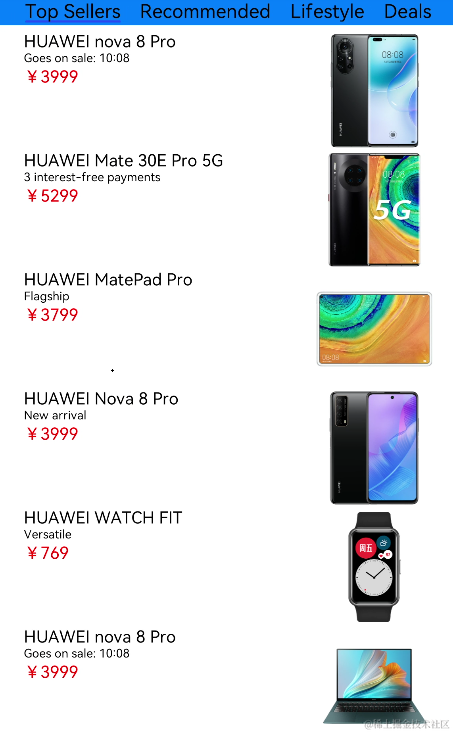
代码如下:@Component @Component struct GoodsHome { private goodsItems: GoodsData[] build() { Column() { Tabs() { TabContent() { GoodsList({ goodsItems: this.goodsItems }); } .tabBar("Top Sellers") .backgroundColor(Color.White) TabContent() { GoodsList({ goodsItems: this.goodsItems }); } .tabBar("Recommended") .backgroundColor(Color.White) TabContent() { GoodsList({ goodsItems: this.goodsItems }); } .tabBar("Lifestyle") .backgroundColor(Color.White) TabContent() { GoodsList({ goodsItems: this.goodsItems }); } .tabBar("Deals") .backgroundColor(Color.White) } .barWidth(540) .barHeight(50) .scrollable(true) .barMode(BarMode.Scrollable) .backgroundColor('#007DFF') .height('100%') } .alignItems(HorizontalAlign.Start) } }在GoodsHome中使用Tabs组件,在Tabs组件中设置4个TabContent,给每个TabContent设置tabBar属性,并设置TabContent容器中的内容GoodsList组件,GoodsList组件效果图如下:

代码如下:
@Component struct GoodsList { private goodsItems: GoodsData[] build() { Column() { List() { ForEach(this.goodsItems, item = > { ListItem() { GoodsListItem({ goodsItem: item }) } }, item = > item.id.toString()) } .height('100%') .width('100%') .align(Alignment.Top) .margin({top: 5}) } } }在GoodsList组件中遍历商品数据集合,ListItem组件中设置组件内容,并使用Navigator组件给每个Item设置顶级跳转路由,GoodsListItem组件效果图如下:

代码如下:
@Component struct GoodsListItem { private goodsItem: GoodsData build() { Navigator({ target: 'pages/ShoppingDetail' }) { Row() { Column() { Text(this.goodsItem.title) .fontSize(18) Text(this.goodsItem.content) .fontSize(14) Text('¥' + this.goodsItem.price) .fontSize(18) .fontColor(Color.Red) } .height(130) .width('60%') .margin({ left: 20 }) .alignItems(HorizontalAlign.Start) Image(this.goodsItem.imgSrc) .objectFit(ImageFit.ScaleDown) .height(130) .width('30%') .renderMode(ImageRenderMode.Original) .margin({ right: 10, left: 10 }) } .backgroundColor(Color.White) } .params({ goodsData: this.goodsItem }) .margin({ right: 5 }) } }在HomePage.ets中创建文件入口组件(Index)以及底部页签导航组件(Navigation),导入需要使用到的数据实体类以及需要使用的方法和组件,每个page文件都必须包含一个入口组件,使用@Entry修饰,HomePage文件中的入口组件(Index)代码如下:
import { GoodsData, IconImage } from '../model/GoodsData' import { initializeOnStartup, getIconPath, getIconPathSelect } from '../model/GoodsDataModels' import { ShoppingCart } from './ShoppingCartPage.ets' import { MyInfo } from './MyPage.ets' import router from '@system.router'; @Entry @Component struct Index { @Provide currentPage: number = 1 private goodsItems: GoodsData[] = initializeOnStartup() @State Build: Array< Object > = [ { icon: $r('app.media.icon_home'), icon_after: $r('app.media.icon_buy1'), text: '首页', num: 0 }, { icon: $r('app.media.icon_shopping_cart'), icon_after: $r('app.media.icon_shopping_cart_select'), text: '购物车', num: 1 }, { icon: $r('app.media.icon_my'), icon_after: $r('app.media.icon_my_select'), text: '我的', num: 2 } ] @Builder NavigationToolbar() { Flex({direction:FlexDirection.Row,wrap:FlexWrap.NoWrap,justifyContent:FlexAlign.SpaceAround}) { ForEach(this.Build, item = > { Column() { Image(this.currentPage == item.num ? item.icon_after : item.icon) .width(25) .height(25) Text(item.text) .fontColor(this.currentPage == item.num ? "#ff7500" : "#000000") } .onClick(() = > { this.currentPage = item.num }) }) } } build() { Column() { Navigation() { Flex() { if (this.currentPage == 0) { GoodsHome({ goodsItems: this.goodsItems }) } if (this.currentPage == 1) { ShoppingCart() //购物车列表 } if (this.currentPage == 2) { MyInfo() //我的 } } .width('100%') .height('100%') } .toolBar(this.NavigationToolbar) .title("购物车") .hideTitleBar(this.currentPage == 1 ? false : true) .hideBackButton(true) } } }从入口组件的代码中可以看出,我们定义了一个全局变量currentPage ,当currentPage发生变化的时候,会显示不同的页签。在入口组件中,通initializeOnStartup获取商品列表数据(goodsItems)并传入GoodsHome组件中。效果图如下:

构建购物车页签

从上面效果图可以看出,主界面购物车页签主要由下面三部分组成:
- 顶部的title,由Navigation组件title属性设置。
- 中间的List组件,其中List组件的item是一个水平的布局内包含一个toggle组件,一个Image组件和一个垂直布局,其item中的垂直布局是由2个Text组件组成。
- 底部一个水平布局包含两个Text组件。
在本任务中我们主要是构建一个购物车页签,给商品列表的每个商品设置一个单选框,可以选中与取消选中,底部Total值也会随之增加或减少,点击Check Out时会触发弹窗。下面我们来完成ShoppingCart页签。
在pages目录下面新建一个ETS Page ,命名为ShoppingCart.ets,config.json文件pages属性中也会自动添加“pages/ShoppingCart”页面路由。
在ShoppingCartPage.ets文件中添加入口组件(ShoppingCart),并导入需要使用到的数据实体类、方法和组件。ShoppingCart组件代码如下:
import {GoodsData} from '../model/GoodsData' import {initializeOnStartup} from '../model/GoodsDataModels' import prompt from '@system.prompt'; @Entry @Component export struct ShoppingCart { @Provide totalPrice: number = 0 private goodsItems: GoodsData[] = initializeOnStartup() build() { Column() { ShopCartList({ goodsItems: this.goodsItems }); ShopCartBottom() } .height('100%') .width('100%') .alignItems(HorizontalAlign.Start) } }新建ShopCartList组件用于存放购物车商品列表,ShopCartList组件效果图如下:

代码如下:@Component struct ShopCartList { private goodsItems: GoodsData[] build() { Column() { List() { ForEach(this.goodsItems, item = > { ListItem() { ShopCartListItem({ goodsItem: item }) } }, item = > item.id.toString()) } .height('100%') .width('100%') .align(Alignment.Top) .margin({ top: 5 }) } .height('90%') } }在ShopCartListItem中使用Toggle的单选框类型来实现每个item的选择和取消选择,在Toggle的onChage事件中来改变totalPrice的数值。ShopCartListItem组件效果图如下:

代码如下:
@Component struct ShopCartListItem { @Consume totalPrice: number private goodsItem: GoodsData build() { Row() { Toggle({ type: ToggleType.Checkbox }) .width(13) .height(13) .onChange((isOn: boolean) = > { if (isOn) { this.totalPrice += parseInt(this.goodsItem.price + '', 0) } else { this.totalPrice -= parseInt(this.goodsItem.price + '', 0) } }) Image(this.goodsItem.imgSrc) .objectFit(ImageFit.ScaleDown) .height(130) .width(100) .renderMode(ImageRenderMode.Original) Column() { Text(this.goodsItem.title) .fontSize(18) Text('¥' + this.goodsItem.price) .fontSize(18) .fontColor(Color.Red) } .margin({left:40}) } .height(100) .width('100%') .margin({ left: 20 }) .alignItems(VerticalAlign.Center) .backgroundColor(Color.White) } }新建ShopCartBottom组件,ShopCartBottom组件效果图如下:

代码如下:@Component struct ShopCartBottom { @Consume totalPrice: number build() { Row() { Text('Total: ¥' + this.totalPrice) .fontColor(Color.Red) .fontSize(18) .margin({ left: 20 }) .width(150) Text('Check Out') .fontColor(Color.Black) .fontSize(18) .margin({ right: 20, left: 180 }) .onClick(() = > { prompt.showToast({ message: 'Checking Out', duration: 10, bottom: 100 }) }) } .height(30) .width('100%') .backgroundColor('#FF7FFFD4') .alignItems(VerticalAlign.Bottom) } }
构建我的页签

从上面效果图可以看出,主界面我的页签主要由下面四部分组成:
- 顶部的水平布局。
- 顶部下面的文本加数字的水平List。
- My Transactio模块,图片加文本的水平List。
- More模块,图片加文本的Grid。
在本任务中,我们构建主页我的页签,主要可以划分成下面几步:
在pages目录下面新建一个ETS Page 命名为MyPage.ets,在config.json文件pages属性中也会自动添加“pages/MyPage”页面路由。
在MyPage.ets文件中添加入口组件(MyInfo),组件内容如下:
import {getMenu,getTrans,getMore} from '../model/GoodsDataModels' import {Menu, ImageItem} from '../model/Menu' @Entry @Component export struct MyInfo { build() { Column() { Row() { Image($r('app.media.icon_user')) .objectFit(ImageFit.Contain) .height(50) .width(50) .margin({left:10}) .renderMode(ImageRenderMode.Original) Column() { Text('John Doe') .fontSize(15) Text('Member Name : John Doe >') .fontSize(15) } .height(60) .margin({ left: 20, top: 10 }) .alignItems(HorizontalAlign.Start) } TopList() MyTransList() MoreGrid() } .alignItems(HorizontalAlign.Start) .width('100%') .height('100%') .flexGrow(1) } }入口组件中还包含TopList,MyTransList和MoreGrid三个子组件。
在MyPage.ets文件中新建TopList组件,效果图如下:

代码如下:@Component struct TopList { private menus: Menu1[] = getMenu() build() { Row() { List() { ForEach(this.menus, item = > { ListItem() { MenuItem({ menu: item }) } }, item = > item.id.toString()) } .height('100%') .width('100%') .margin({ top: 5,left: 10}) .edgeEffect(EdgeEffect.None) .listDirection(Axis.Horizontal) } .width('100%') .height(50) } }getMenu()方法在上文中已有定义,是获取菜单列表的方法,TopList的子组件MenuItem内容如下:
@Component struct MenuItem { private menu: Menu1 build() { Column() { Text(this.menu.title) .fontSize(15) Text(this.menu.num + '') .fontSize(13) } .height(50) .width(100) .margin({ left: 8, right: 8 }) .alignItems(HorizontalAlign.Start) .backgroundColor(Color.White) } }在MyPage.ets文件中新建MyTransList组件和MoreGrid组件,MyTransList组件效果如如下:
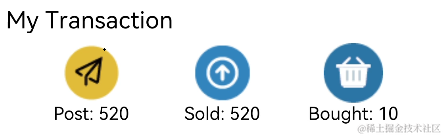
代码如下:@Component struct MyTransList { private imageItems: ImageItem[] = getTrans() build() { Column() { Text('My Transaction') .fontSize(20) .margin({ left: 10 }) .width('100%') .height(30) Row() { List() { ForEach(this.imageItems, item = > { ListItem() { DataItem({ imageItem: item }) } }, item = > item.id.toString()) } .height(70) .width('100%') .edgeEffect(EdgeEffect.None) .margin({ top: 5 }) .padding({ left: 16, right: 16 }) .listDirection(Axis.Horizontal) } } .height(120) } }MoreGrid组件效果图如下:

代码如下:
@Component struct MoreGrid { private gridRowTemplate: string = '' private imageItems: ImageItem[] = getMore() private heightValue: number aboutToAppear() { var rows = Math.round(this.imageItems.length / 3); this.gridRowTemplate = '1fr '.repeat(rows); this.heightValue = rows * 75; } build() { Column() { Text('More') .fontSize(20) .margin({ left: 10 }) .width('100%') .height(30) Scroll() { Grid() { ForEach(this.imageItems, (item: ImageItem) = > { GridItem() { DataItem({ imageItem: item }) } }, (item: ImageItem) = > item.id.toString()) } .rowsTemplate(this.gridRowTemplate) .columnsTemplate('1fr 1fr 1fr') .columnsGap(8) .rowsGap(8) .height(this.heightValue) } .padding({ left: 16, right: 16 }) } .height(400) } }在MyTransList和MoreGrid组件中都包含子组件DataItem,为避免的重复代码,可以把多次要用到的结构体组件化,这里的结构体就是图片加上文本的上下结构体,DataItem组件内容如下:
@Component struct DataItem { private imageItem: ImageItem build() { Column() { Image(this.imageItem.imageSrc) .objectFit(ImageFit.Contain) .height(50) .width(50) .renderMode(ImageRenderMode.Original) Text(this.imageItem.title) .fontSize(15) } .height(70) .width(150) .margin({ left: 10, right: 10 }) .backgroundColor(Color.White) } }
构建商品详情页面

从上面效果图可以看出,商品详情页面主要由下面五部分组成:
- 顶部的返回栏。
- Swiper组件。
- 中间多个Text组件组成的布局。
- 参数列表。
- 底部的Buy。
在本任务中,把上面每一部分都封装成一个组件,然后再放到入口组件内,当点击顶部返回图标时返回到主页面的商品列表页签,点击底部Buy时,会触发进度条弹窗
在pages目录下面新建一个ETS Page, 命名为ShoppingDetail.ets,config.json文件pages属性中也会自动添加“pages/ShoppingDetail”页面路由。
在ShoppingDetail.ets文件中创建入口组件,组件内容如下:
@Entry @Component struct ShoppingDetail { private arsItems: ArsData[] = getArs() build() { Column() { DetailTop() Scroll() { Column() { SwiperTop() DetailText() DetailArsList({ arsItems: this.arsItems }) Image($r('app.media.computer1')) .height(220) .width('100%') .margin({ top: 30 }) Image($r('app.media.computer2')) .height(220) .width('100%') .margin({ top: 30 }) Image($r('app.media.computer3')) .height(220) .width('100%') .margin({ top: 30 }) Image($r('app.media.computer4')) .height(220) .width('100%') .margin({ top: 30 }) Image($r('app.media.computer5')) .height(220) .width('100%') .margin({ top: 30 }) Image($r('app.media.computer6')) .height(220) .width('100%') .margin({ top: 30 }) } .width('100%') .flexGrow(1) } .scrollable(ScrollDirection.Vertical) DetailBottom() } .height('90%') .width('100%') } }其中顶部DetailTop组件效果图如下:

代码如下:
@Component struct DetailTop { build() { Column() { Row() { Image($r('app.media.icon_return')) .height(40) .width(40) .margin({left: 20}) .onClick(() = > { router.push({ uri: "pages/HomePage" }) }) } .width('100%') .height(35) .backgroundColor('#FF87CEEB') } .width('100%') .height(40) } }SwiperTop组件效果图如下:

代码如下:@Component struct SwiperTop { build() { Column() { Swiper() { Image($r('app.media.computer1')) .height(220) .width('100%') Image($r('app.media.computer2')) .height(220) .width('100%') Image($r('app.media.computer3')) .height(220) .width('100%') Image($r('app.media.computer4')) .height(220) .width('100%') Image($r('app.media.computer5')) .height(220) .width('100%') Image($r('app.media.computer6')) .height(220) .width('100%') } .index(0) .autoPlay(true) .interval(3000) .indicator(true) .loop(true) .height(250) .width('100%') } .height(250) .width('100%') } }DetailText组件效果图如下:

代码如下:@Component struct DetailText { build() { Column() { Row() { Image($r('app.media.icon_promotion')) .objectFit(ImageFit.Contain) .height(30) .width(30) .margin({ left: 10 }) Text('Special Offer: ¥9999') .fontColor(Color.White) .fontSize(20) .margin({ left: 10 }) } .width('100%') .height(35) .backgroundColor(Color.Red) Column() { Text('New Arrival: HUAWEI MateBook X Pro 2021') .fontSize(18) .margin({ left: 10 }) .alignSelf(ItemAlign.Start) Text('13.9-Inch, 11th Gen Intel® Core™ i7, 16 GB of Memory, 512 GB of Storage, Ultra-slim Business Laptop, 3K FullView Display, Multi-screen Collaboration, Emerald Green') .fontSize(14) .margin({ left: 10 }) Row() { Image($r('app.media.icon_buy')) .objectFit(ImageFit.Contain) .height(30) .width(30) .margin({ left: 10 }) Text('Limited offer') .fontSize(15) .fontColor(Color.Red) .margin({ left: 100 }) } .backgroundColor(Color.Pink) .width('100%') .height(45) .margin({ top: 10 }) Text(' Shipment: 2-day shipping') .fontSize(13) .fontColor(Color.Red) .margin({ left: 10, top: 5 }) .alignSelf(ItemAlign.Start) Text(' Ship To: Hubei,Wuhan,China') .fontSize(13) .fontColor(Color.Red) .margin({ left: 10, top: 5 }) .alignSelf(ItemAlign.Start) .onClick(() = > { prompt.showDialog({ title: 'select address', }) }) Text('Guarantee: Genuine guaranteed') .fontSize(13) .margin({ left: 10, top: 5 }) .alignSelf(ItemAlign.Start) } .height(170) .width('100%') } .height(180) .width('100%') } }DetailArsList组件效果图如下:
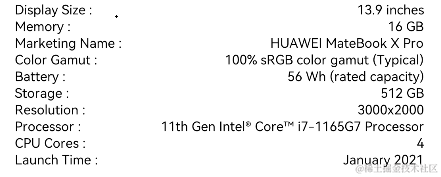
代码如下:
@Component struct DetailArsList{ private arsItems: ArsData[] build() { Scroll() { Column() { List() { ForEach(this.arsItems, item = > { ListItem() { ArsListItem({ arsItem: item }) } }, item = > item.id.toString()) } .height('100%') .width('100%') .margin({ top: 5 }) .listDirection(Axis.Vertical) } .height(200) } } }ArsListItem组件代码如下:
@Component struct ArsListItem { private arsItem: ArsData build() { Row() { Text(this.arsItem.title + " :") .fontSize(11) .margin({ left: 20 }) .flexGrow(1) Text(this.arsItem.content) .fontSize(11) .margin({ right: 20 }) } .height(14) .width('100%') .backgroundColor(Color.White) } }DetailBottom组件效果图如下:

代码如下:@Component struct DetailBottom { @Provide private value: number= 1 dialogController: CustomDialogController = new CustomDialogController({ builder: DialogExample({ action: this.onAccept }), cancel: this.existApp, autoCancel: true }); onAccept() { } existApp() { } build() { Column() { Text('Buy') .width(40) .height(25) .fontSize(20) .fontColor(Color.White) .onClick(() = > { this.value = 1 this.dialogController.open() }) } .alignItems(HorizontalAlign.Center) .backgroundColor(Color.Red) .width('100%') .height('10%') } }DialogExample自定义弹窗组件效果图如下:

代码如下:
@CustomDialog struct DialogExample { @Consume private value: number controller: CustomDialogController; action: () = > void; build() { Column() { Progress({ value: this.value++ >= 100 ? 100 : this.value, total: 100, style: ProgressStyle.Capsule }) .height(50) .width(100) .margin({ top: 5 }) } .height(60) .width(100) } }
审核编辑 黄宇
-
鸿蒙
+关注
关注
57文章
2386浏览量
42957 -
HarmonyOS
+关注
关注
79文章
1980浏览量
30379
发布评论请先 登录
相关推荐




 HarmonyOS开发案例:【购物车app】
HarmonyOS开发案例:【购物车app】
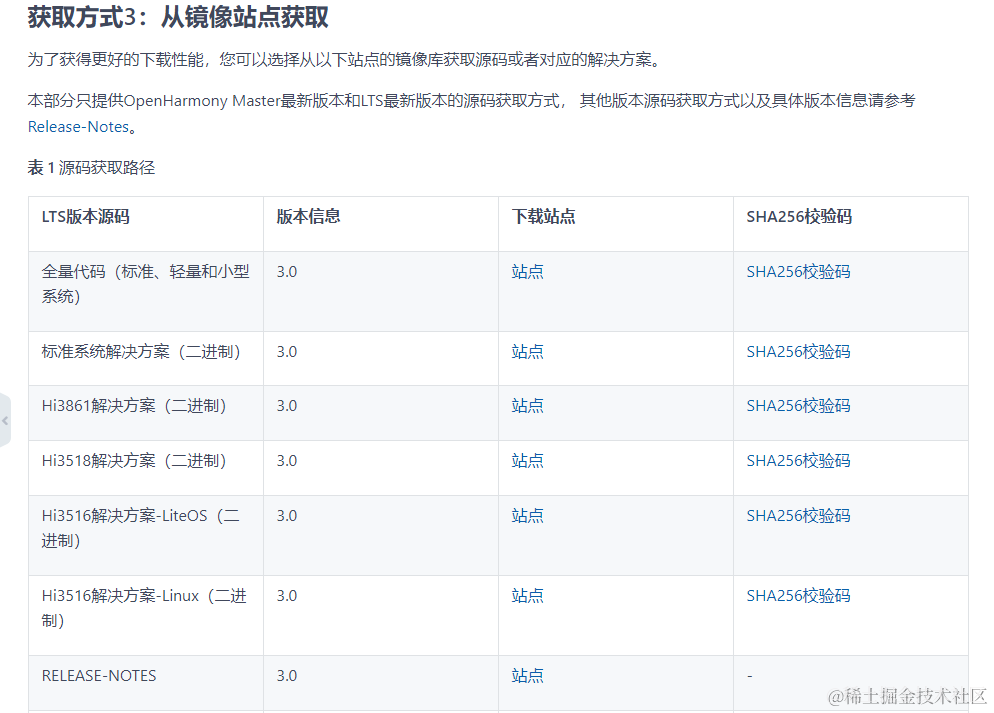

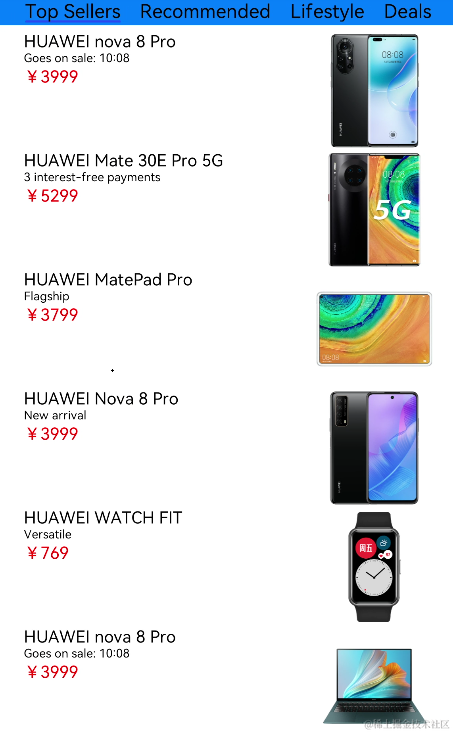







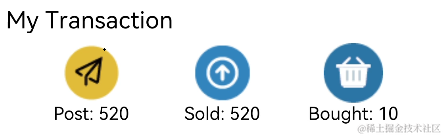




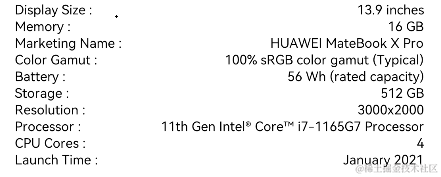














评论